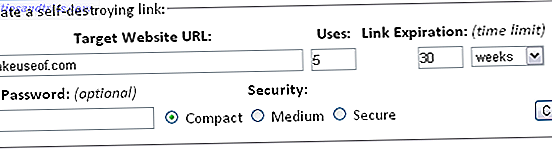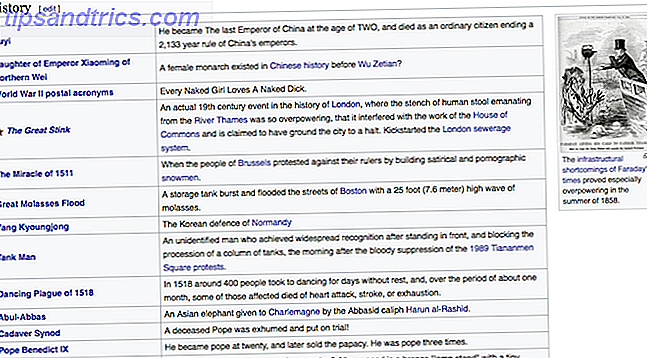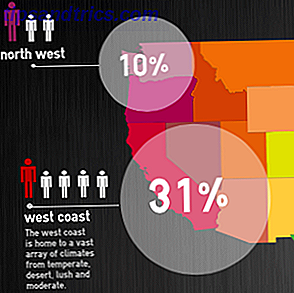På et tidspunkt i datamaskinens bruk av livet har du kommet inn for at ikke alle sangene du har, er i riktig format for MP3-spilleren eller andre enheter du måtte ha. Du kan også ha en video som du vil ta lyden av. I alle fall er det vanskelig å finne riktig program for å gjøre jobben i Linux. Heck, jeg kunne ikke finne en som trekker ut lyd fra video i Windows, selv om jeg er sikker på at noen til slutt vil nevne et program jeg oversett.
På et tidspunkt i datamaskinens bruk av livet har du kommet inn for at ikke alle sangene du har, er i riktig format for MP3-spilleren eller andre enheter du måtte ha. Du kan også ha en video som du vil ta lyden av. I alle fall er det vanskelig å finne riktig program for å gjøre jobben i Linux. Heck, jeg kunne ikke finne en som trekker ut lyd fra video i Windows, selv om jeg er sikker på at noen til slutt vil nevne et program jeg oversett.
Gnac gjør imidlertid jobben svært godt i et veldig enkelt format. Dermed mener jeg at brukergrensesnittet er så ryddig som mulig, det er ikke mange muligheter å bli forvirret av, og det gjør akkurat hva det skal gjøres på en lettforståelig måte.
Installasjon
Først må du åpenbart installere den. Ubuntu-brukere får glede av tilgjengeligheten av .deb-filer for enkel installasjon. For alle andre vil det bli litt tøffere, men likevel generelt enkelt. I dette tilfellet må du laste ned kilden og kompilere. Ingen bekymringer, så lenge du har installert gcc, kan du "cd" inn i katalogen hvor kilden er, og kjøre ./konfigurer, lag og gjør installasjon (gjør installasjon som root, resten som vanlig bruker).
Du vil sannsynligvis komme inn i et par problemer under konfigurasjonsfasen, men igjen, ikke bekymre deg. Mer enn trolig er disse feilmeldingene bare mangler avhengigheter. Bare installer den nødvendige pakken gjennom pakkebehandleren din og kjør ./konfigurer igjen. Fortsett å gjøre dette til det ikke vises flere feil, og det vil fullføre konfigurasjonen. Lag vil bygge programmet for systemet ditt, og gjør installasjonen vil installere den. GNOME-brukere kan da finne den under kategorien Sound & Video i menyen.
Egenskaper

Når du starter Gnac, vil du umiddelbart se hvorfor jeg sa at det er så ryddig. Etter min mening kan brukergrensesnittet ikke bli enklere enn det allerede er. Det er også veldig intuitivt. Du kan legge til så mange sanger som du vil konvertere og videoer du vil pakke ut lyden fra (ja, alle går inn i samme bunke), sjekk listen for å se at alt er der du vil konvertere / trekke ut, velg hvilken filtype du vil motta, og klikk konverter.

Ferdig. Når prosessen er fullført, venter de nye, skinnende filene på deg.

Du kan også opprette nye profiler for å endre filtype og kvalitet på innstillingene slik at du får akkurat det du vil ha.

Selv om det ikke er mange alternativer i programmet for å få deg forvirret, er det likevel et par til din disposisjon. Du trenger ikke å endre noe hvis noen av alternativene faktisk forvirrer deg, men det er noen fine funksjoner for de som vil ha dem. For eksempel, mens konverteringen finner sted, kan du få et varselikon vises slik at du kan jobbe med andre ting mens den konverteres i bakgrunnen. Du kan også endre utdatamappen, slette den opprinnelige filen når konverteringen er ferdig (sannsynligvis ikke en god ide for videoer, så jeg vil anbefale å la dette være ukontrollert), så vel som noen navn og filnavn-navninnstillinger for lyden.
Konklusjon
Gnac er et fantastisk verktøy, selv med sin nesten for enkle tilnærming. Men den enkle funksjonen serverer programmet bra, slik at brukerne kan gjøre akkurat det de vil ha det, uten overraskelser. Det kan ikke fungere veldig bra for en lydproffesjonell, men for den uformelle hjemmebrukeren, er dette et sterkt anbefalt program.
Hvor ofte trenger du å konvertere lyd, eller trekke ut lyd fra video? Har du vært i stand til å gjøre dette med Linux tidligere? Gi oss beskjed i kommentarene!